excel表格怎么排序
处理数据时,Excel表格的排序功能是一项非常实用且常用的工具,无论是对姓名、日期还是数字进行排序,掌握正确的方法都能大大提高数据处理的效率和准确性,下面,我们就来详细讲解一下如何在Excel中进行排序操作,包括基本步骤、高级设置以及一些实用的小技巧。
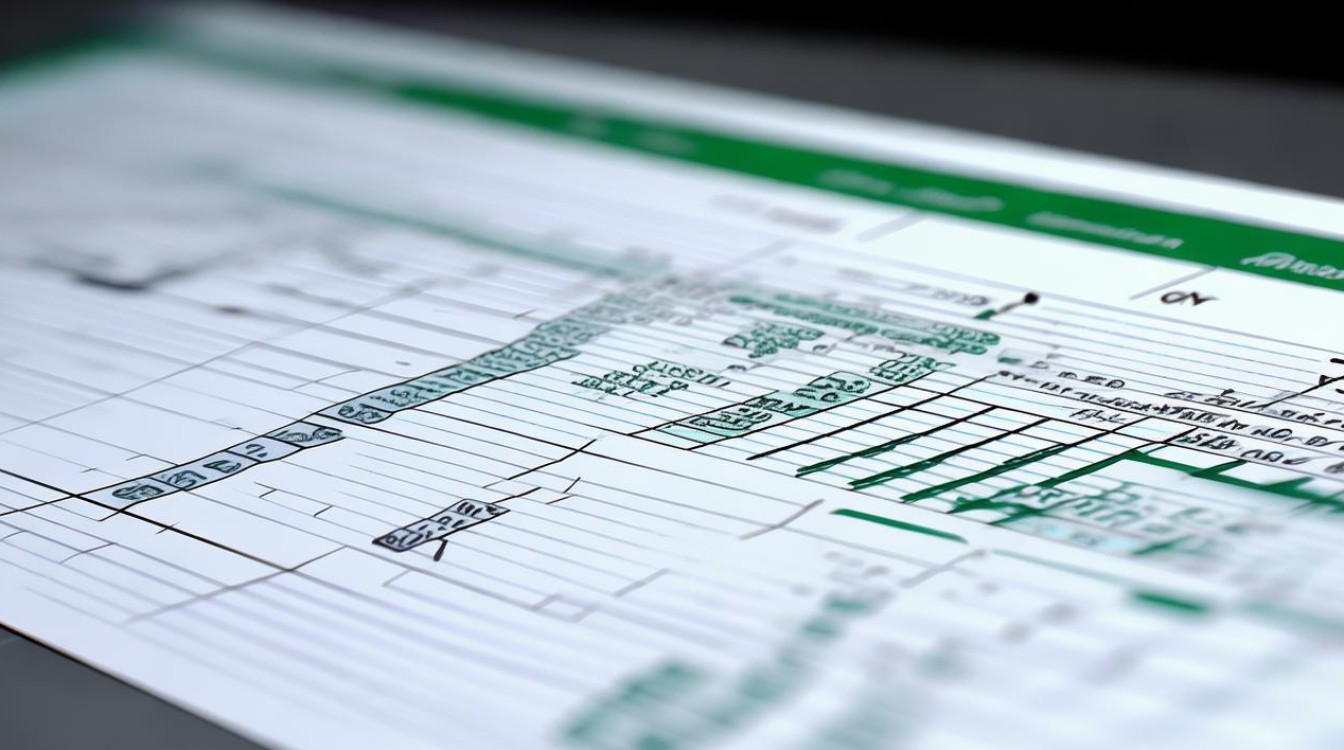
基本排序操作
单列排序
假设我们有一个简单的员工信息表,包含姓名、入职日期和工资三列,如果我们只想根据入职日期对员工进行排序,可以按照以下步骤操作:
- 选中数据区域:确保你的数据是在一个连续的区域内,并且第一行是标题行,点击数据区域的任意一个单元格,或者直接拖动鼠标选中整个数据区域。
- 打开排序对话框:在Excel的菜单栏中,点击“数据”选项卡,然后找到“排序”按钮并点击它,这将打开排序对话框。
- 设置排序条件:在排序对话框中,你会看到“主要关键字”下拉菜单,点击它,选择你想要排序的列,入职日期”,你可以选择是按升序(A到Z)还是降序(Z到A)排列,我们选择升序。
- 确认排序:设置好排序条件后,点击“确定”按钮,Excel就会根据你的设置对数据进行排序。
多列排序
我们可能需要根据多个条件对数据进行排序,在上面的员工信息表中,我们可能希望先按部门排序,再按工资排序,这时,我们可以使用多列排序功能。
- 重复选中数据区域:同样,首先选中包含标题行的数据区域。
- 打开排序对话框:点击“数据”选项卡中的“排序”按钮。
- 添加次要排序条件:在排序对话框中,除了“主要关键字”外,还有一个“次要关键字”下拉菜单,点击它,选择你想要作为第二个排序条件的列,工资”,同样,你可以选择升序或降序。
- 继续添加排序条件(如有需要):如果你还有更多的排序条件,可以继续点击“添加级别”按钮,添加更多的次要关键字。
- 确认排序:设置好所有排序条件后,点击“确定”按钮,Excel将按照你设置的顺序对数据进行排序。
高级排序设置
除了基本的排序操作外,Excel还提供了一些高级的排序设置,可以帮助你更灵活地处理数据。
自定义排序顺序
有时,你可能不希望按照字母或数字的自然顺序进行排序,而是希望按照自己定义的顺序进行排序,你可能希望按照“优秀”、“良好”、“及格”、“不及格”的顺序对成绩进行排序,这时,你可以使用自定义排序顺序功能。
- 打开排序对话框:按照前面的步骤打开排序对话框。
- 选择排序依据:在“主要关键字”下拉菜单中选择你想要排序的列。
- 点击“次序”下拉菜单:在“次序”下拉菜单中,选择“自定义序列”。
- 输入自定义序列:在弹出的对话框中,输入你想要的排序顺序,优秀,良好,及格,不及格”,注意,每个选项之间要用逗号分隔。
- 确认排序:设置好自定义序列后,点击“确定”按钮回到排序对话框,再点击“确定”按钮进行排序。
按颜色排序
如果你的数据中包含了颜色标记(比如用红色表示负数,绿色表示正数),你可以根据颜色进行排序。
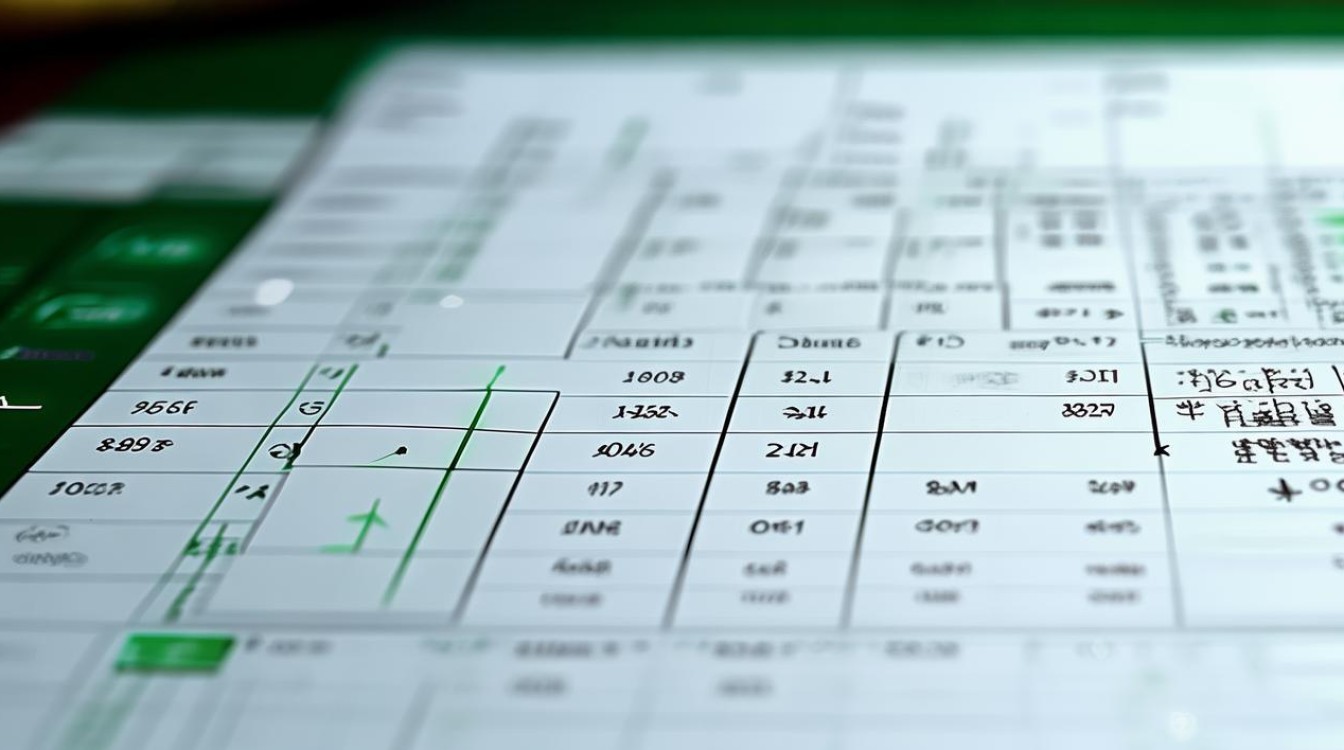
- 打开排序对话框:同样,首先打开排序对话框。
- 选择排序依据:在“主要关键字”下拉菜单中选择你想要排序的列。
- 点击“次序”下拉菜单:在“次序”下拉菜单中,选择“按颜色排序”。
- 选择颜色:在弹出的颜色选择对话框中,选择你想要排序的颜色,你可以选择一种颜色作为主要排序依据,另一种颜色作为次要排序依据。
- 确认排序:设置好颜色排序后,点击“确定”按钮回到排序对话框,再点击“确定”按钮进行排序。
实用小技巧
快速排序
如果你只需要对某一列进行简单的升序或降序排序,可以使用Excel的快速排序功能,只需选中该列中的任意一个单元格,然后在“数据”选项卡中点击“升序”或“降序”按钮即可,这种方法适用于简单的排序需求,但不如自定义排序灵活。
排序前备份数据
在进行复杂的排序操作之前,建议先备份一份原始数据,这样,如果排序结果不符合预期,你可以轻松地恢复到原始状态,避免数据丢失或混乱。
利用辅助列进行排序
有时,你可能希望根据多个条件进行排序,但这些条件并不都在表格的列中,这时,你可以使用辅助列来帮助排序,你可以添加一列作为辅助列,根据需要计算或提取出排序依据的数据,然后根据辅助列进行排序,排序完成后,你可以隐藏或删除辅助列。
相关问答FAQs
Q1: 如何在Excel中取消排序?
A1: 在Excel中取消排序非常简单,只需选中已经排序的数据区域(包括标题行),然后在“数据”选项卡中点击“排序”按钮,在排序对话框中,将“主要关键字”设置为任意一列(因为此时数据已经是有序的),并将“次序”设置为“无”,最后点击“确定”按钮即可取消排序。
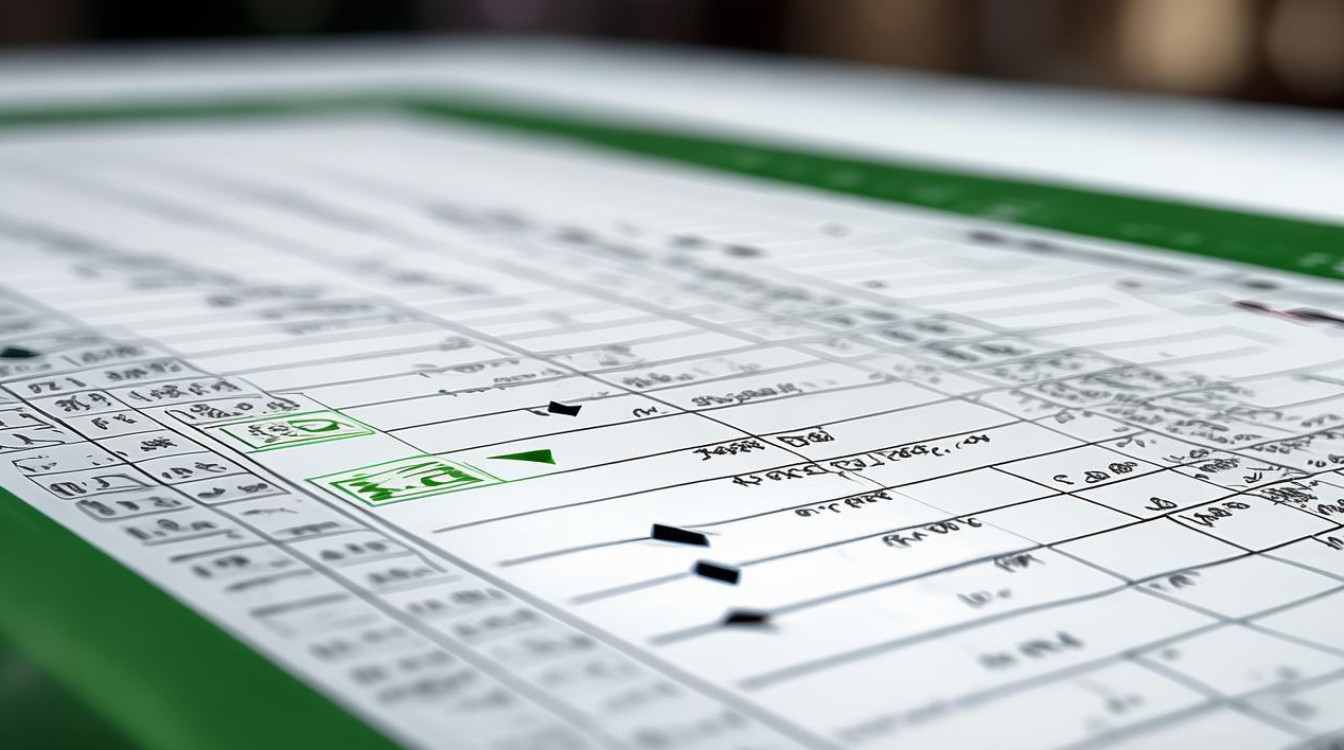
Q2: 如何对Excel中的文本进行自定义排序?
A2: 要对Excel中的文本进行自定义排序,你可以按照以下步骤操作:首先选中包含文本的数据区域;然后在“数据”选项卡中点击“排序”按钮;在排序对话框中,将“主要关键字”设置为包含文本的列;接着点击“次序”下拉菜单并选择“自定义序列”;在弹出的对话框中输入你想要的自定义排序顺序(每个选项之间用逗号分隔);最后点击“确定”按钮回到排序对话框并再次点击“确定”按钮进行排序,这样Excel就会按照你定义的顺序对文本
版权声明:本文由 数字独教育 发布,如需转载请注明出处。













 冀ICP备2021017634号-12
冀ICP备2021017634号-12
 冀公网安备13062802000114号
冀公网安备13062802000114号